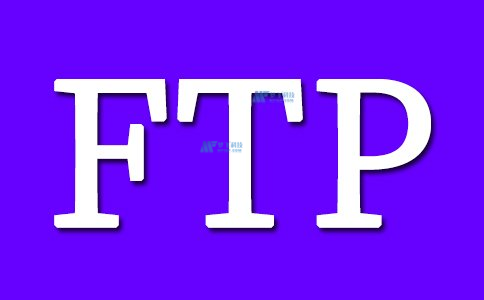FTP(文件传输协议)是一种用于在网络上进行文件传输的标准协议。尽管FTP使用广泛,但用户在连接FTP服务器时可能会遇到各种问题。本文将探讨一些常见的FTP连接问题及其解决方案,帮助用户顺利访问和管理文件。
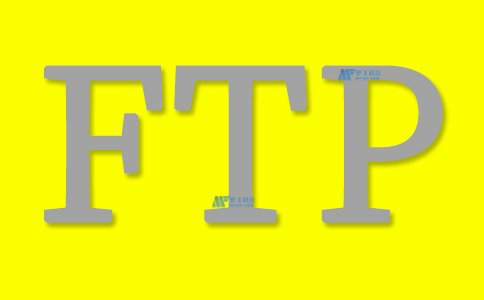
1. 检查网络连接
在尝试连接FTP服务器之前,确保您的网络连接正常。以下是检查网络连接的一些步骤:
- 测试互联网连接:通过打开网页或使用ping命令检查网络连接是否正常。
- 使用其他网络:尝试在不同的网络环境下连接FTP服务器,例如切换到移动数据或其他Wi-Fi网络,以确定问题是否与网络有关。
2. 确认FTP服务器地址和端口
确保您输入的FTP服务器地址和端口正确。通常,FTP服务器的默认端口为21。请按照以下步骤确认:
- 检查FTP地址:确保输入的FTP地址(例如ftp.example.com)没有拼写错误。
- 确认端口:如果服务器使用非标准端口,请确保在连接设置中正确指定该端口。
3. 验证用户名和密码
连接FTP服务器需要有效的用户名和密码。如果无法连接,请检查以下内容:
- 确认凭证:确保输入的用户名和密码正确。注意,FTP用户名和密码通常区分大小写。
- 密码过期:某些FTP服务器可能会定期要求更改密码,请检查是否需要更新凭证。
4. 检查防火墙和安全设置
防火墙和安全设置可能会阻止FTP连接。请遵循以下步骤:
- 禁用防火墙:暂时禁用计算机或网络防火墙,以查看是否是防火墙导致的连接问题。
- 检查路由器设置:如果在使用家庭网络,请确保路由器的防火墙未阻止FTP连接。可以访问路由器设置页面进行配置。
- 允许FTP流量:在防火墙设置中,确保FTP流量(端口21)被允许通过。
5. 使用正确的FTP模式
FTP支持两种模式:主动模式和被动模式。不同的服务器可能要求不同的连接模式。以下是设置模式的步骤:
- 切换模式:在FTP客户端中,尝试切换主动模式和被动模式,查看哪种模式能够成功连接。
- 参考服务器文档:如果不确定使用哪种模式,请查阅FTP服务器的文档或联系服务器管理员。
6. 更新FTP客户端
有时候,连接问题可能是由于FTP客户端的软件故障或不兼容造成的。请考虑以下建议:
- 检查更新:确保使用的FTP客户端是最新版本。如果不是,请进行更新。
- 更换客户端:如果问题依旧,可以尝试使用其他FTP客户端,例如FileZilla、WinSCP等,以确定是否是客户端软件的问题。
7. 查看服务器状态
如果以上步骤均未解决问题,可能是FTP服务器本身出现了故障。您可以采取以下措施:
- 联系管理员:联系FTP服务器的管理员或技术支持,询问服务器是否正常运行。
- 检查服务状态:有时,服务器可能正在维护或更新,可以查看相关公告或状态页面。
8. 总结
连接FTP服务器时可能会遇到多种问题,但通过系统化的排查步骤,大多数连接问题都能得到解决。确保网络连接正常、凭证准确、设置合理,并根据需要更新客户端或联系管理员,通常可以顺利恢复FTP连接。掌握这些基本技巧将有助于提高文件传输的效率,确保数据管理的顺利进行。